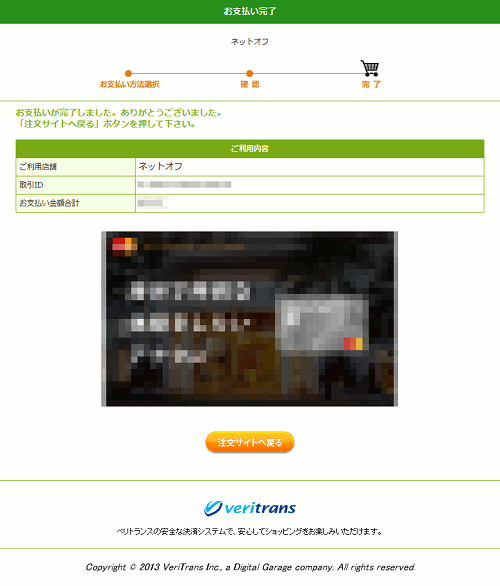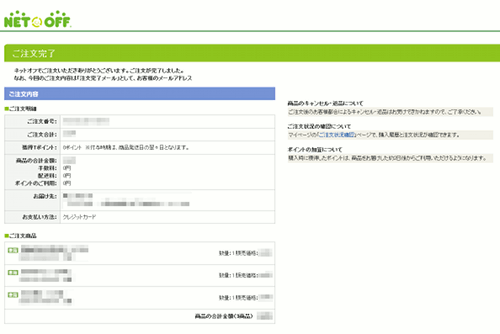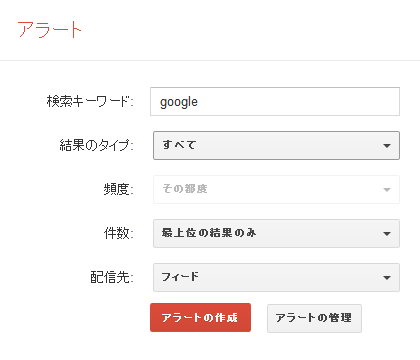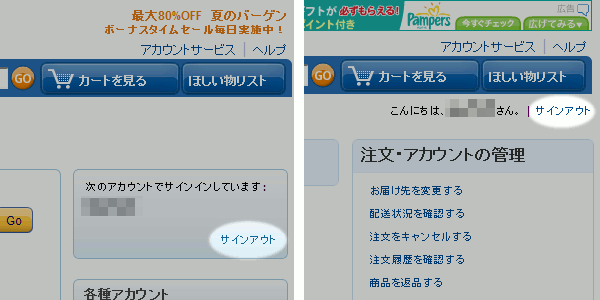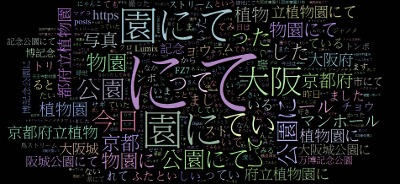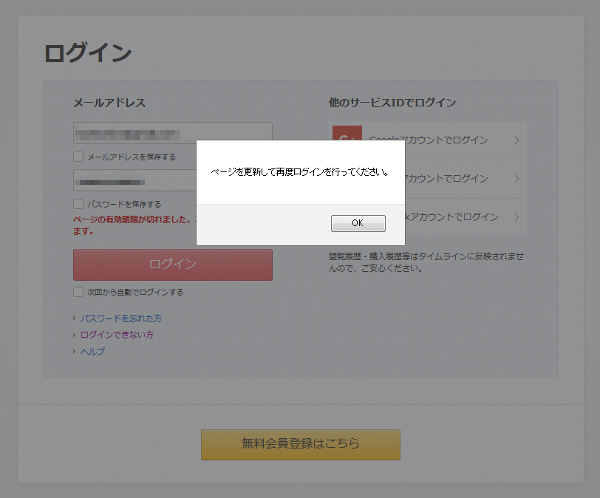
ページを更新してサイドログインを行ってください。という内容のダイアログ。ログインページ自体には、
ページの有効期限が切れました。という文字も。
言われたとおり、ブラウザで再読み込みをしてみても、同じエラーが出てくる。業を煮やし、キャッシュをクリアしてみたら、うまくいきました。
下は、Firefox での模様。「オプション > プライバシー」から「Cookie を個別に削除」を選んで、dmm.com サイトのキャッシュを消すだけ。あら簡単。
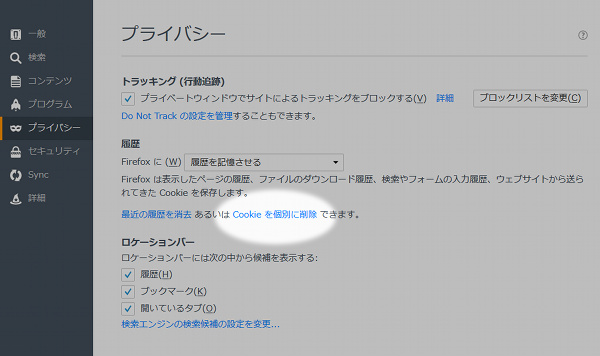
と書いてきたところで、「キャッシュを無視してリロード」というのがいいかもと思い出す。
やってみていないけれど、これでいけるなら、この方が楽でいいなぁと。今度ひっかかったらやってみる。